如何安装打印机驱动?打印机驱动安装教程攻略!
- 来源: 金舟软件
- 作者:Kylin
- 时间:2025-03-06 18:06:15
如何安装打印机驱动?在安装打印机驱动之前,我们需要做一些准备工作,以确保安装过程顺利进行。以下是详细的步骤和注意事项,由于实际操作中无法直接提供示意图,但我会尽量通过文字描述清楚每一步。

安装打印机驱动前提一、准备工作
■ 确定打印机型号:打印机型号通常可以在打印机机身的标签上找到。
■ 确定操作系统:确定你使用的电脑操作系统及其版本号,例如Windows 10、Windows 7、MacOS等。
■ 准备USB线(如果通过USB连接):确保你有一根可用的USB线,用于连接打印机和电脑。
■ 管理员权限:确保你有管理员权限,以避免在安装过程中出现权限不足的问题。
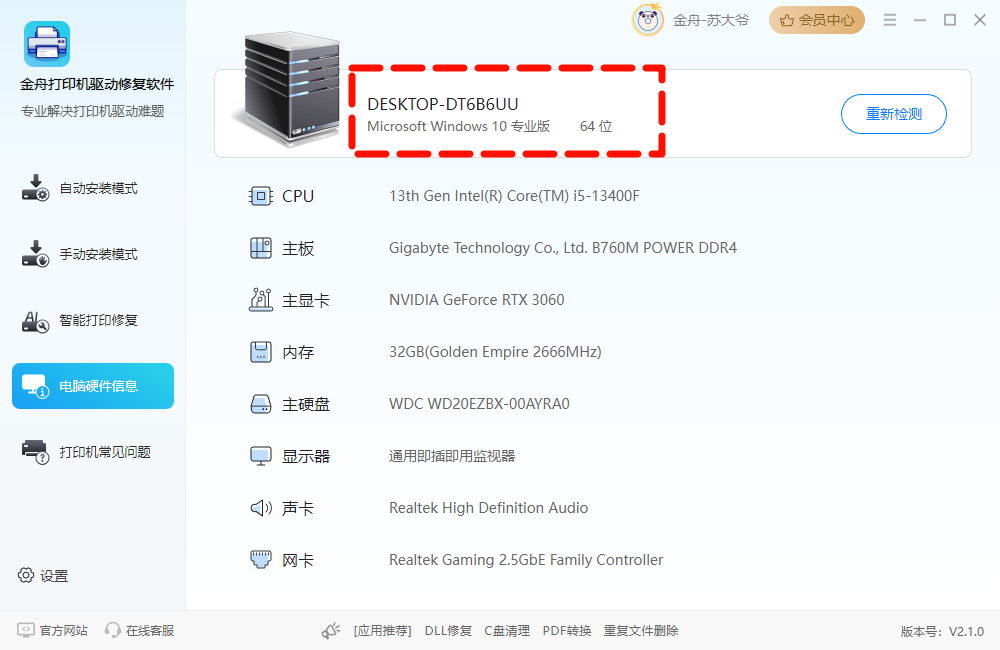
安装打印机驱动前提二、打印机牌子官网下载驱动程序
■ 访问打印机厂商官网:使用搜索引擎搜索打印机品牌(如惠普、佳能、爱普生等),并进入其官方网站。
■ 找到驱动下载页面:在官网首页,找到“服务与支持”或“驱动下载”专栏,点击进入。
■ 输入打印机型号:根据页面提示输入或选择你的打印机型号,然后点击“搜索”查询。
■ 下载驱动程序:找到对应型号的打印机驱动程序下载列表,根据你的操作系统和版本号下载相应的驱动程序安装包。
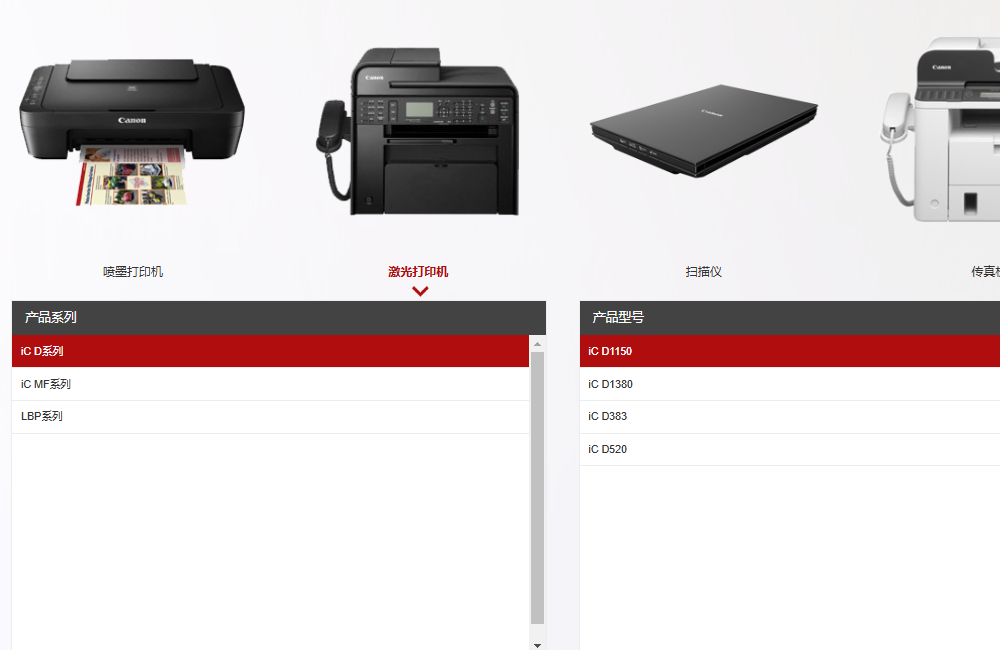
安装打印机驱动前提三、安装驱动程序
方法一:通过官网下载的驱动程序安装
■ 连接打印机:使用USB线将打印机连接到电脑,并打开打印机电源。
■ 运行驱动程序安装包:双击下载的驱动程序文件,按照提示一步一步进行安装。
■ 选择安装路径:如果安装过程中出现需要选择安装路径的提示,可以根据自己的需要进行选择。
■ 等待安装完成:有些驱动程序可能需要联网下载更新,确保网络畅通,等待安装完成。
■ 测试打印:安装完成后,进行一次测试打印,确保打印机已经正常安装并能够正常工作。
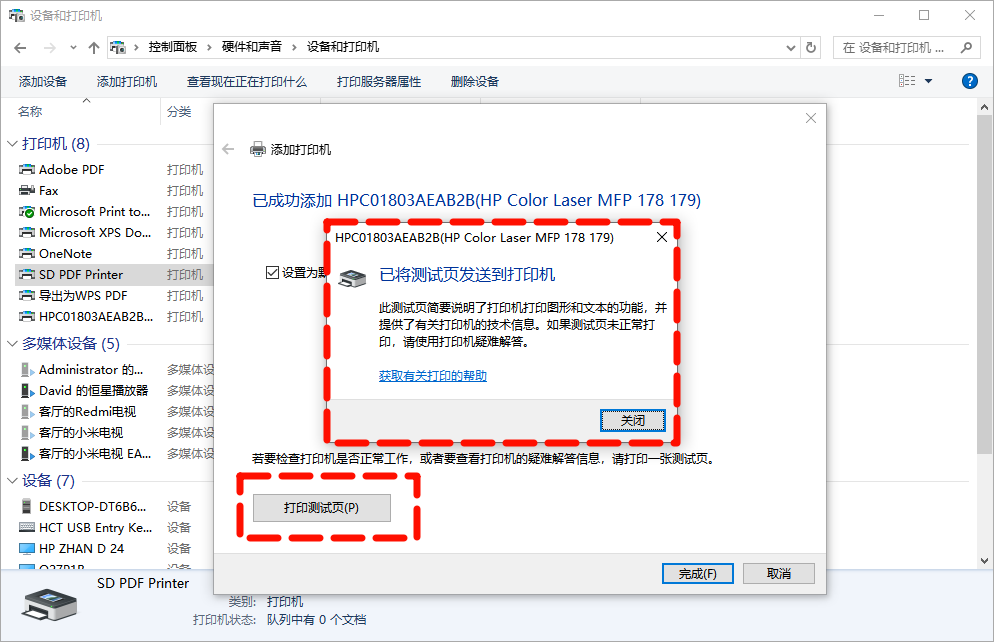
方法二:通过Windows设备管理器安装
■ 连接打印机:使用USB线将打印机连接到电脑,并打开打印机电源。
■ 打开设备管理器:通过桌面,点击“开始”菜单,进入“设置”,找到并点击“设备管理器”。
■ 添加打印机:在设备管理器页面,点击“添加打印机”按钮,系统会自动搜索可用的打印机。
■ 选择打印机型号:系统会自动列出可用的打印机,选择你的打印机型号,系统会自动安装相应的驱动程序。
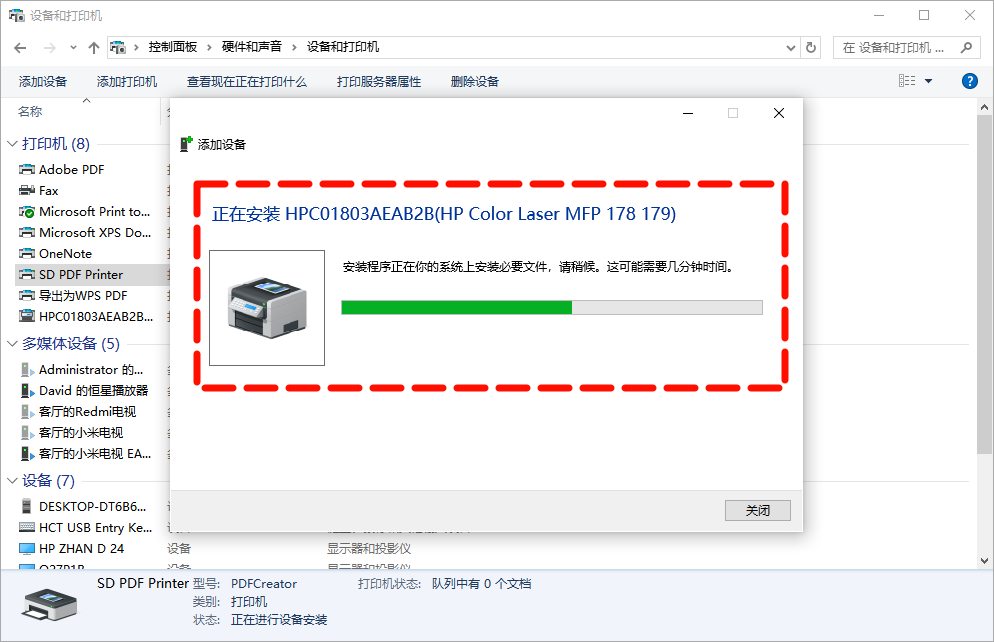
方法三:通过TCP/IP端口安装
■ 打开设备和打印机:点击桌面左下角的“搜索”功能,输入“设备和打印机”并将其打开。
■ 添加打印机:在设备和打印机窗口,点击“添加打印机”选项。
■ 选择添加本地打印机:在弹出的窗口里,选择“添加本地打印机”。
■ 创建新端口:选择“创建新端口”,然后选择“Standard TCP/IP Port”,点击“下一步”。
■ 输入打印机IP地址:在“添加窗口”的页面里,填入打印机的IP地址、端口名,点击“下一步”。
■ 从磁盘安装:在新的页面里,选择“从磁盘安装”,然后点击“浏览”,找到你已经下载好的驱动程序文件,点击确定。
■ 完成安装:按照提示完成安装,直到出现“完成”的提示,打印机的驱动程序安装成功。
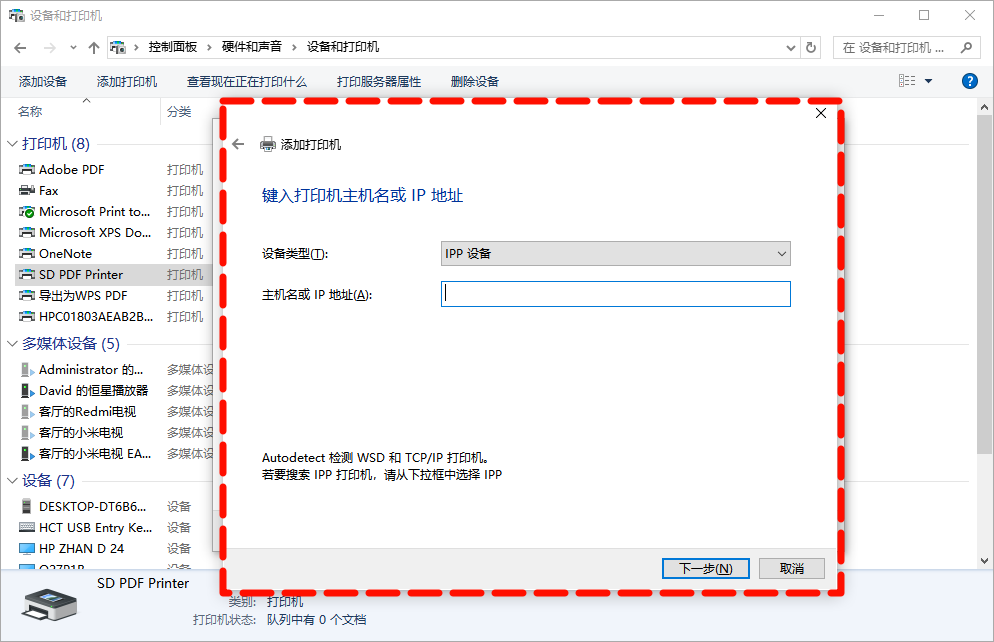
方法四:使用第三方打印机驱动修复软件
步骤1:双击安装运行金舟打印机驱动修复软件,选择【自动安装模式】,扫描电脑上连接的打印机设备。
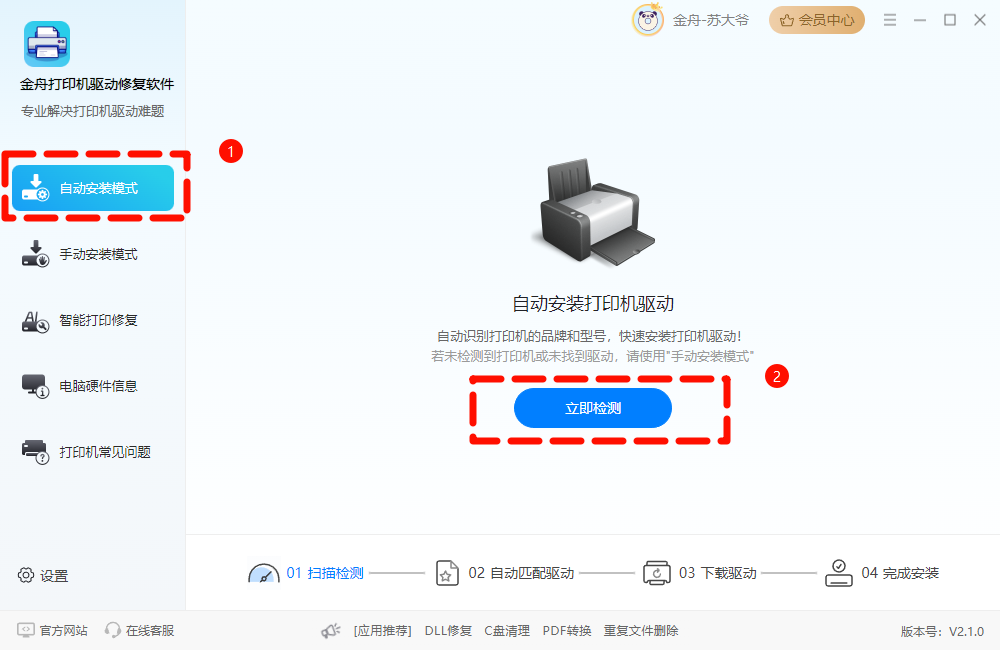
步骤2:检测出打印机问题,直接点击【一键修复】。
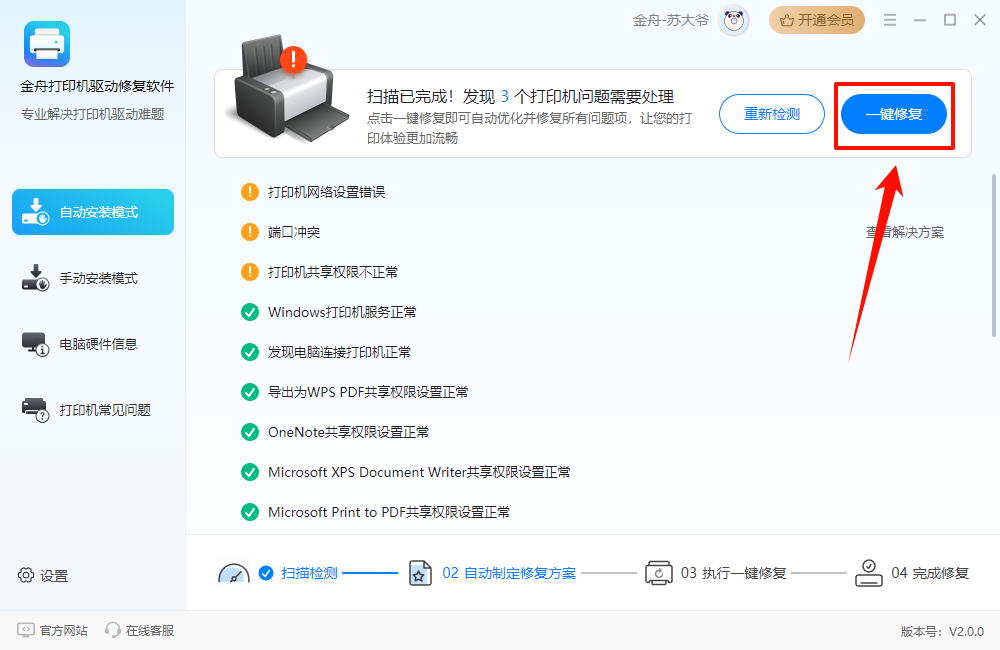
步骤3:如果没有扫描到打印机驱动问题,转到手动安装模式,输入打印机的品牌型号,下载对应的驱动,下载完成后,打开下载目录,运行驱动文件进行安装。
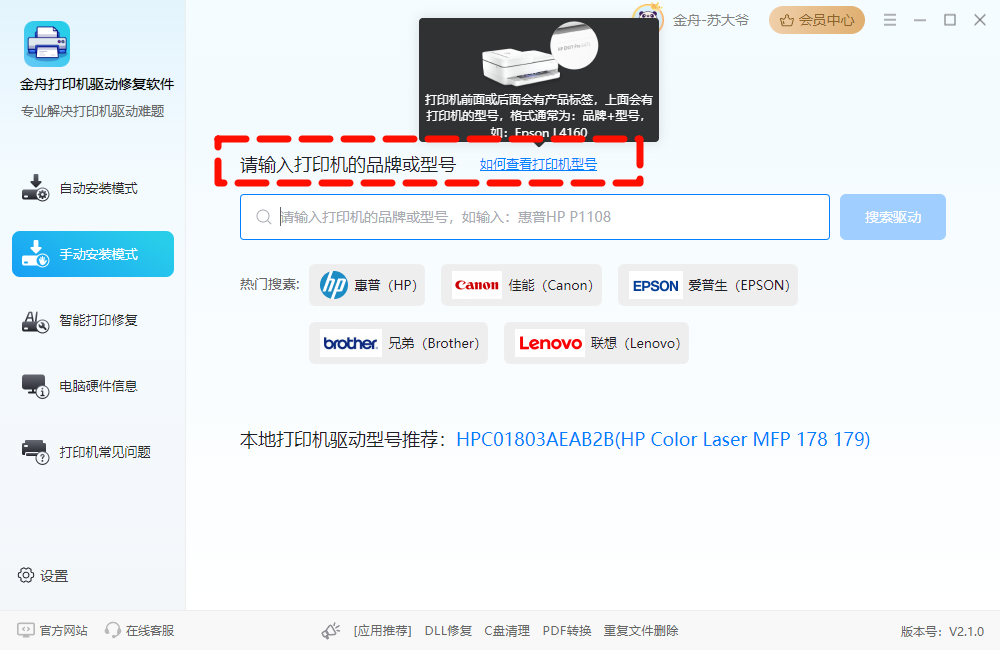
安装打印机驱动前提四、解决安装失败的问题
在安装打印机驱动程序的过程中,可能会出现安装失败的情况。以下是一些常见的解决方法:
■ 检查网络连接:确保你的电脑和打印机处于同一个网络中,并且网络畅通。
■ 关闭防火墙和杀毒软件:暂时关闭防火墙和杀毒软件,以防止它们阻止驱动程序的安装。
■ 重新下载驱动程序:如果下载的驱动程序文件损坏或不完整,可能会导致安装失败,重新下载驱动程序并尝试安装。
■ 更新操作系统:确保你的操作系统是最新版本,有时操作系统的更新可以解决兼容性问题。
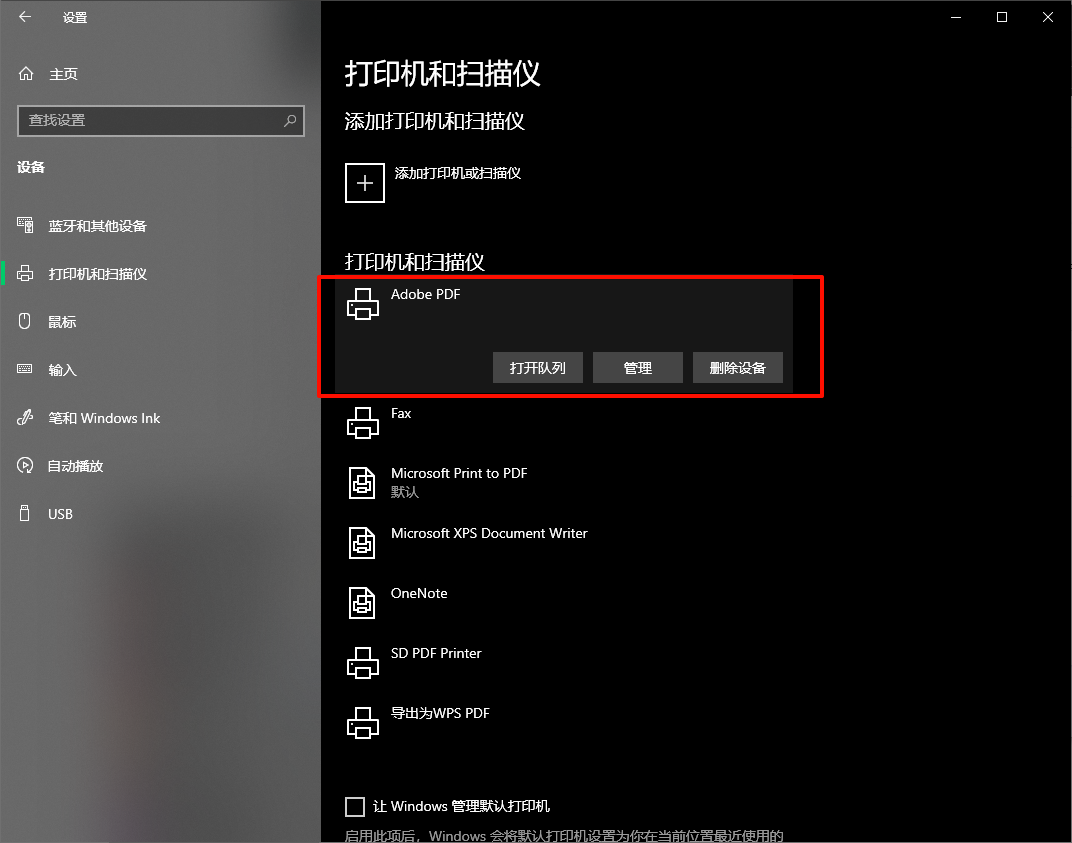
如何安装打印机驱动?通过以上四个打印机驱动修复前提,四个打印机驱动修复安装方法步骤,你应该能够成功安装打印机驱动程序,并顺利使用打印机进行打印。如果在安装过程中遇到任何问题,可以参考打印机厂商提供的官方文档或联系客服支持。祝工作顺利!
推荐阅读:







































































































 官方正版
官方正版
 纯净安全
纯净安全








